- К сожалению, сообщения об ошибках - это обычная часть работы с Windows 10.
- В статье ниже показано, как справиться с ошибкой Windows 10 0x81000019.
- У нас есть еще много подобных статей в нашем Концентратор системных ошибок, так что посетите и это.
- Для получения дополнительной полезной информации также ознакомьтесь с нашими Страница ошибок Windows 10.

Это программное обеспечение будет поддерживать ваши драйверы в рабочем состоянии, тем самым защищая вас от распространенных компьютерных ошибок и сбоев оборудования. Проверьте все свои драйверы сейчас за 3 простых шага:
- Скачать DriverFix (проверенный файл загрузки).
- Нажмите Начать сканирование найти все проблемные драйверы.
- Нажмите Обновите драйверы чтобы получить новые версии и избежать сбоев в работе системы.
- DriverFix был загружен 0 читатели в этом месяце.
Ошибка 0x81000019 может возникнуть, когда пользователи пытаются создать резервную копию Windows 10. В сообщении об ошибке говорится:
Не удалось создать теневую копию. Пожалуйста, проверьте журналы событий приложений VSS и SSP для получения дополнительной информации.
Следовательно, пользователи не могут выполнять резервное копирование Windows 10 должным образом. Вам нужно исправить эту ошибку? Если это так, просмотрите эти возможные решения для ошибки 0x81000019.
Как исправить ошибку 0x81000019 в Windows 10?
1. Проверьте службы VSS и защиты программного обеспечения
Сначала убедитесь, что оба требуемых Теневая копия тома и службы защиты программного обеспечения работают.
- Щелкните правой кнопкой мыши кнопку «Пуск» и выберите, чтобы открыть аксессуар «Выполнить».
- Введите services.msc в текстовое поле «Запустить» и щелкните значок ОК вариант.
- Дважды щелкните Volume Shadow Copy, чтобы открыть окно на снимке прямо под ним.

- Выберите Автоматический тип запуска для VSS, если служба отключена.
- Щелкните значок Начинать в окне свойств.
- Щелкните значок Применять вариант и нажмите ОК кнопка.
- Дважды щелкните Защита программного обеспечения, чтобы открыть его окно.
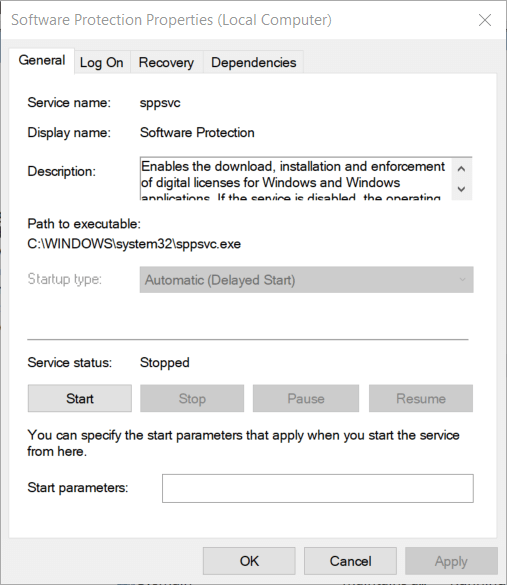
- нажмите Начинать кнопку там, если служба остановлена.
- Нажмите ОК выйти.
2. Освободить место для хранения
Ошибка 0x81000019 часто может возникать, когда на целевом или исходном диске недостаточно места для хранения. Итак, убедитесь, что на диске, на который вы пытаетесь создать резервную копию Windows 10, достаточно места.
Кроме того, вам также потребуется достаточно места на исходном диске (около 40 процентов свободного места). Итак, вам может потребоваться освободить место если ваш жесткий диск очень заполнен.
Есть разные способы освободить место на диске. Программное обеспечение обычно занимает больше всего места, поэтому удаление лишних приложений это один из лучших методов.
Кроме того, вы также можете освободить довольно много места, удалив ненужные файлы с помощью утилиты обслуживания системы.

3. Разверните раздел, зарезервированный системой
Некоторым пользователям может потребоваться расширить зарезервированное пространство системного раздела до более чем 500 мегабайт, чтобы исправить ошибку x81000019. Вы можете сделать это с помощью бесплатного программного обеспечения MiniTool Partition Wizard.
Нажмите Скачать бесплатно на его страница загрузки чтобы получить установщик для этого программного обеспечения. На этой связанной странице также приведены рекомендации по расширению зарезервированного системой раздела с помощью MiniTool Partition Wizard Free 11.

4. Стереть точки восстановления системы
Ошибка 0x81000019 может быть из-за устаревшей точки восстановления системы если в сообщении об ошибке написано Указанный объект не может быть найден.
- Чтобы исправить это, откройте Запустить.
- Входить Панель управления в поле Открыть и щелкните ОК.
- Нажмите Система и безопасность в меню, показанном непосредственно ниже.

- Нажмите Система.
- Нажмите Системная защита слева, чтобы открыть окно, показанное непосредственно ниже.
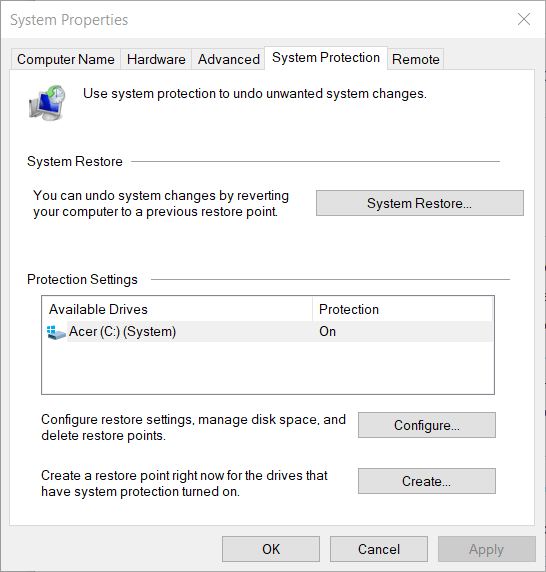
- Затем нажмите кнопку Настроить кнопка.
- нажмите Удалить кнопка, показанная непосредственно ниже.
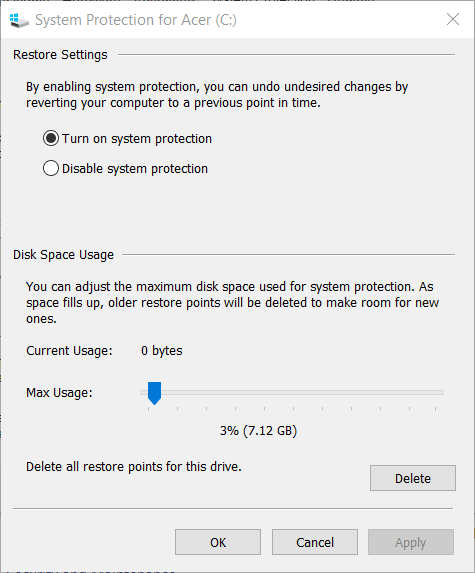
5. Отключите или удалите стороннее антивирусное программное обеспечение
Стороннее антивирусное программное обеспечение, такое как Avast, McAfee и Comodo, может мешать работе резервного копирования Windows.
Попробуйте отключить стороннюю антивирусную утилиту, щелкнув ее значок на панели задач правой кнопкой мыши и выбрав параметр отключения в контекстном меню, как на снимке экрана ниже.
Выберите, чтобы отключить его, пока вы не перезапустите Windows, чтобы дать себе время выполнить резервное копирование. Некоторым пользователям может потребоваться полностью удалить стороннее антивирусное программное обеспечение, чтобы исправить ошибку 0x81000019.

Приведенные выше разрешения могут исправить ошибку 0x81000019, но они не полностью гарантированы для всех пользователей. Если указанных выше разрешений недостаточно, попробуйте запустить сканирование системных файлов с помощью команды sfc / scannow.
В качестве последнего средства исправная установка Windows, вероятно, поможет.
Какое из упомянутых выше решений подошло вам лучше всего? Дайте нам знать, оставив нам сообщение в разделе комментариев ниже.
Часто задаваемые вопросы
Сообщение об ошибке - это предупреждение, которое уведомляет вас о том, что текущая операция, которую вы выполняли, обнаружила проблему.
Наиболее серьезные сообщения об ошибках, с которыми может столкнуться пользователь Windows, - это, возможно, Синий экран смерти.
Частое обслуживание ПК, удаление остаточных файлов и очистка реестров а библиотеки DLL могут значительно уменьшить количество сообщений об ошибках любого типа.


